Как заполнить анкету на триколор тв
Опубликовано: 24.07.2024
Триколор ТВ – ведущая компания в стране, которая является оператором спутниковой цифровой телевизионной трансляции. В настоящее время её абонентами являются более 10 млн домашних хозяйств. Вещание Триколор ТВ и Триколор ТВ-Сибирь осуществляется под НАО «Национальная спутниковая компания» (НСК).
Триколор предоставляет мультиплатформенную цифровую среду, чтобы обеспечить единое пространство услуг и развлечений на любом устройстве и независимо от времени и места. Компания имеет множество пакетов услуг и сервисов на любой вкус.

Чтобы получить доступ к услугам компании, нужно обязательно пройти регистрацию Триколор ТВ. Зарегистрироваться возможно на официальном онлайн-портале https://www.tricolor.tv. Во время регистрации создаётся абонентский договор, на основании которого НСК сможет обеспечить техническое и сервисное обеспечение клиента.
После приобретения комплекта оборудования нужно выполнить его установку и настройку. В комплект входят: спутниковая антенна, цифровой ресивер, конвертор, карта условного доступа.
Антенна должна быть смонтирована с особой осторожностью и с соблюдением правил установки. Тарелка подключается к приёмнику, а приёмник к телевизору. После того как ресивер подключён к ТВ, его можно включить. После первого включения автоматически запустится «Мастер установки» для настройки основных параметров.
Проверка возможности регистрации
Когда вы приобретаете оборудование для подключения, а именно приёмник (ресивер), для дальнейшего пользования и просмотра телевидения Триколор ТВ нужно пройти регистрацию в системе.
При приобретении ресивера для регистрации можно обратиться в отдел продаж, к дилеру Триколор ТВ или по телефону 8800-500-01-23. Либо самостоятельно можно выполнить онлайн-регистрацию, если у вас есть абонентский договор.
Если вы приобрели устройство у официального дилера, возможно, его уже зарегистрировали. Соответственно, необходимо сделать проверку.

Для этого нужно найти в меню сайта Триколор, найти пункт меню «Проверка подписок». На главной странице иконка с такой опцией находится на основном экране под баннером.
Появится окно, в которое потребуется ввести ID-код, который является уникальным идентификатором абонента, состоящим из 12 или 14 символов.
Узнать ID можно на смарт-карте, которая выдавалась при покупке или при помощи пульта управления приёмника, нажав в меню «Статус»
Если в результате поиска появился перечень действующих подписок, значит, приёмник зарегистрирован. Если нет – придётся внести данные о нём самостоятельно.
Такое же действие можно выполнить, если вы хотите узнать, к какому пакету подключены и срок его действия. То есть, когда вы вводите ID, появится эта информация.

Для регистрации абонента потребуется следующая информация:
- Модель ресивера;
- Номер ID;
- Паспортные и контактные данные.
Если же вы уже являетесь подключённым абонентом, но есть необходимость внести изменения, потребуется пройти процедуру переоформления.
Пошаговая инструкция регистрации абонента Триколор ТВ
Если у вас нет возможности обратиться к официальным дилерам за настройкой, зарегистрируйте оборудование собственными усилиями через страницу онлайн-портала.

Опишем последовательность действий для пользователей, как зарегистрироваться самостоятельно в системе Триколор.
Перед регистрацией нужно проверить, что:
- Ресивер соединён с телевизором;
- Устройство настроено (завершены действия в «Мастере установки»);
- Работает информационный канал Триколора (на пульте приёмника нужно нажать 0).
В появившемся окне нужно ввести ID. Здесь также можно найти подробную инструкцию по заполнению онлайн-формы.

ID – это код из 12 или 14 символов. В поле нужно вводить символы без пробелов и подряд.
ID можно узнать одним из способов:
- На ресивере с внешней смарт-картой Триколор ТВ ID есть на самой карте;
- На приёмнике со встроенной смарт-картой – на наклейке внизу устройства или в гарантийном талоне;
- Данный код можно также узнать в меню телевизора или по ссылке:
Если по какой-то причине ID не проходит проверку, будет выдано одно из сообщений:
- Указанный ID неверный. Возможно, вы просто допустили ошибку при вводе. Поэтому следует проверить правильность символов.
- ID не предназначается для выполнения самостоятельной регистрации и требует обращения к дилеру «Триколор ТВ». Это значит, что оборудование было приобретено у авторизованного дилера, и за регистрацией нужно обращаться к нему. Но если вы думаете, что это не так, то можно обратиться на телефон горячей линии поддержки абонентов 8800-500-01-23 или заполнить анкету на сайте https://public.tricolor.tv/#Cases/create/sub2.
- ID уже зарегистрирован. Это значит, что данные с такой информацией уже есть в базе данных. Если вы уверены, что это не так, нужно обратиться по телефону или заполнить анкету, как в предыдущем пункте.
- ID не может быть зарегистрирован. Если модель приёмного устройства приобреталась в магазинах торговой сети, нужно обратиться в техподдержку по указанному выше телефону или на сайте.
Теперь нужно указать модель приёмника. Из предложенного списка нужно выбрать ту модель, которая указана на передней панели вашего приёмника. Это комбинация 2-3 букв латиницей, затем 4 цифры, далее опять могут быть буквы.
Дальше заполняется серийный номер, который состоит из 23 цифр. Он указывается внизу ресивера или в гарантийном талоне.
Информация о дилере. Заполняется дилером. При самостоятельном заполнении поле остаётся пустым.
Индивидуальный код заполняется со смарт-карты. Если карта внешняя, то на её обратной стороне имеется 8-значный код. Если карта внутренняя, то берётся код скретч-карты, состоящий из 11 символов.
Следующий раздел «Регистрационная информация» касается уже непосредственно того лица, на чьё имя заключается договор.

Необходимо заполнить следующие поля:
- Ф.И.О.
- Дата рождения. Для удобства можно воспользоваться выбором даты через календарь в этом поле.
- Вид документа. Из перечня выбирается паспорт.
- Серия документа – 4 знака.
- Номер документа – 6 знаков.
- Дата выдачи паспорта.
- Кем выдан. Вводятся реквизиты соответствующего органа. Можно использовать сокращения: УФМС, ТП, ОМ.
- Адрес установки оборудования. Возможны такие варианты:
- Можно ввести по индексу: вводятся шесть цифр индекса, а затем из выпадающих перечней выбирается населённый пункт и улица. А дом и квартира вводятся вручную.
- В поле «Адрес» вводится название населённого пункта, а улица выбирается из списка. Номера дома и квартиры – вручную.
- Последовательное заполнение начиная от региона и до населённого пункта.
- Контактный адрес. Если данный адрес совпадает с адресом установки, достаточно просто нажать «Скопировать адрес», иначе – заполняется аналогично адресу установки.
- Домашний телефон. Обязательно нужно вначале указывать код города.
- Мобильный телефон. Вводится в формате 9х…х (должно быть 10 цифр). Дальше нужно нажать «Получить код подтверждения», который будет выслан на указанный номер. Этот код нужен для завершения регистрации. Содержит 8 цифр.
Когда регистрация будет завершена, на этот же номер придёт и пароль от личного кабинета на сайте https://www.tricolor.tv.
- Email. Нужно вписать адрес электронной почты.
- Код подтверждения. Вводится тот код, который пришёл на ваш телефон (8 цифр).
- Поставить отметку в чекбоксе о согласии на обработку персональных данных. Персональные данные используются компанией только для предоставления услуг.
Теперь можно нажать кнопку «Зарегистрировать». Теперь на экране должен появиться номер вашего договора, если всё прошло успешно.

Но это ещё не всё. Вам нужно распечатать 2 экземпляра договора. Один оставить у себя, а другой направляется в компанию почтой.
Распечатанный текст договора нужно отправить в течение 2 месяцев на адрес компании, иначе оказание услуг может быть приостановлено
Если регистрацию проводил дилер, то письмо с договором должен отправить он. Чтобы просмотреть или распечатать текст заполненного абонентского договора, нужно нажать на номер договора и автоматически начнётся его скачивание. Для входа в личный кабинет нужен будет ID или номер договора и пароль.

Зарегистрированный аккаунт позволяет выполнять такие действия:
- Управлять услугами;
- Выполнять оплату;
- Получать информацию об акциях и специальных предложениях;
- Изменять контактные данные;
- Связываться с техподдержкой через онлайн-чат;
- Следить за подключёнными устройствами, переименовывать или удалять их.
Правильное заполнение полей
При заполнении полей в бланке регистрации нужно обратить внимание на некоторые моменты:
- Ф.И.О. вводятся только кириллицей в именительном падеже с заглавных букв. Если атрибуты (фамилия или имя) являются составными, нужно переписать точно как в паспорте. В качестве разделителя используется только дефис или пробел. Если отчество отсутствует, нужно так и написать «Нет отчества».
- Серийный номер и коды указываются без пробелов, слитно.
- Даты указываются в формате ДД.ММ.ГГГГ. Если при заполнении полей дат появляется ошибка, возможно, вы ввели неверную, несуществующую дату или дату большую, чем текущее число.
- В телефонных номерах должно быть 10 цифр.
В личном кабинете можно сменить и пароль, который пришёл к вам на телефон при регистрации. Для этого нужно найти раздел «Подтверждение данных». Нажать «Сменить логин/пароль».
Для смены нужно ввести старый пароль, новый и подтвердить новый. Пароль должен состоять не менее чем из 8 символов. Желательно использовать комбинацию латинских строчных букв и цифр.

Логин меняется аналогично. Должен состоять не менее чем из 5 символов и начинаться с латинской буквы. Можно также использовать латинские строчные буквы и цифры. Перед тем как зарегистрировать приёмник, нужно найти на нём серийный номер и модель.
Кроме настройки приёмника, не забудьте настроить и антенну
Активация
Но теперь ещё придётся выполнить активацию услуги просмотра, хотя вы и зарегистрировались в качестве абонента.

Для этого следует выполнить такие действия:
- Активировать смарт-карту Триколор ТВ. На официальном сайте компании нужно найти меню «Абонентам»->«Как оплатить» ->«Активация карт». В появившейся форме нужно ввести ID и индивидуальный код, который был под напылением на карте.
- Дальше нужно ввести Ф.И.О. и email, куда придёт ответ об активации. Активировать можно и через СМС-сообщение (подробно написано на самой карте). Время активации – до 1 суток.
- Включить любой телеканал при помощи кнопок переключения на пульте«+» или «–», «СН» или цифр сразу после запроса на активацию смарт-карты.
- Телеканал должен оставаться включённым, пока не появится изображение. Может пройти около 8 часов (но не больше). При этом ресивер должен оставаться включённым, а ТВ можно выключить. Если используется оборудование для просмотра через интернет, то изображение должно появиться в течение 10 минут.
Смарт-карта может действовать всего 3 года, но гарантийный срок составляет 1 год. Поэтому карту периодически надо менять и регистрировать по-новому
Куда отправить соглашение, чтобы получить все услуги без прерывания обслуживания
Юридический адрес компании: 196105, Санкт-Петербург, Московский проспект, дом 139, корпус 1, строение 1, помещение 10-Н. НАО «Национальная спутниковая компания».
Однако актуальный адрес лучше проверять на официальном сайте.

При любых вопросах стоит обратиться в техподдержку. Существует несколько вариантов обращения:
- Позвонить: онлайн, по Skype или на круглосуточную бесплатную линию 8800-500-01-23;
- Написать онлайн: в онлайн-чат, виртуальному помощнику, в Вайбер;
- В официальной группе в соцсетях: Вконтакте, Одноклассники или Фейсбуке;
- Получить ответ на email: заполнив анкету на сайте или оставив отзыв или предложение.
Итак, как видно, процесс регистрации довольно ёмкий. Хотя онлайн-форма интуитивно понятна. Важно внимательно перечитать заполненные данные, так как любые неточности могут стать причиной прекращения услуг.
I. Введение

1. Как получить пароль.
Пароль для входа в Личный кабинет отправляется в виде СМС–сообщения в течение 20 минут после завершения регистрации в качестве клиента на мобильный телефон, указанный в регистрационных данных. В дальнейшем вы сможете получить пароль, нажав ссылку «Получить/Восстановить пароль» на стартовой странице Личного кабинета. Пароль может быть направлен вам следующими способами:
- в виде СМС–сообщения на указанный вами при регистрации номер мобильного телефона;
- в виде e-mail–сообщения 📩 на указанный вами при регистрации адрес электронной почты.

Для получения пароля:
- Перейдите на стартовую страницу по ссылке: lk-subscr.tricolor.tv.
- Нажмите ссылку «Получить/Восстановить пароль».
- На странице получения пароля введите 12-значный / 14-значный Триколор ID или номер абонентского договора (состоит из 12 цифр), установите переключатель напротив нужного вам способа получения пароля и введите фамилию, имя и отчество клиента, с которым был заключен договор на оказание услуг Триколора.
Пароль будет направлен вам, только если данные будут введены корректно. Если пароль был отправлен успешно, но вы не получили его на ваш номер телефона или адрес электронной почты, это означает, что ваши данные были некорректно введены при регистрации в качестве клиента или изменились. Чтобы получить доступ к Личному кабинету, пожалуйста, пройдите процедуру изменения регистрационных данных.
Подробная информация об изменении данных, указанных в договоре, находится в разделе «Помощь» — «Изменение регистрационных данных».
Пароль отправляется не более 3 раз в сутки. Время получения пароля в СМС–сообщении и на e- mail составит 20 минут.
2. Как войти в Личный кабинет.
ВНИМАНИЕ!
При регистрации в качестве клиента Триколора вам будет автоматически отправлено СМС– сообщение, содержащее первоначальный пароль для Личного кабинета. Для первого входа в Личный кабинет вам будет предложено изменить первоначальный пароль. В дальнейшем, если вы забудете пароль, вы сможете получить его удобным вам способом, используя ссылку «Получить/Восстановить пароль» на стартовой странице Личного кабинета.
3. Как изменить логин или пароль
1) Войдите в Личный кабинет
2) Перейдите в раздел «Смена пароля». Для этого выберите пункт «Изменить пароль» на панели навигации Личного кабинета, расположенной в верхней части страницы.
3) Чтобы сменить пароль, в открывшейся форме «Смена пароля» введите текущий пароль, новый пароль и подтвердите ваш новый пароль. После этого нажмите кнопку «Изменить пароль».
ВНИМАНИЕ! Пароль должен содержать не менее 8 символов: прописные и строчные буквы латинского алфавита и цифры (от 0 до 9).
4) Чтобы сменить логин, в открывшейся форме «Смена логина» введите новый логин и текущий пароль. После этого нажмите кнопку «Изменить логин».
ВНИМАНИЕ! Логин должен содержать не менее 5 символов: строчные буквы латинского алфавита и цифры (от 0 до 9) и начинаться с буквы латинского алфавита.
5) После успешной смены данных, используйте их для входа в Личный кабинет.
II. Разделы Личного кабинета
1. Мои услуги
При входе в Личный кабинет вы попадаете в раздел «Услуги». Для входа в раздел также можно воспользоваться ссылкой «Услуги» в главном меню, расположенном в верхней части страницы.
Раздел содержит следующую информацию:
- Остаток на Личном счете — это общая сумма остатков средств в рублях на нецелевом счете и неизрасходованных средств на счетах конкретных услуг.
- Триколор ID.
- Номер абонентского договора.
- Тариф формирования абонентской линии — стартовый тариф определяет основную услугу, доступную для продления. Также, зная свой стартовый тариф, вы можете определить набор дополнительных услуг, которые доступны для подключения.
- Кнопка повтора команд активации — в случае, если услуга активна, но на экране телевизора отображается надпись «Кодированный канал», «Нет доступа» или сообщение об ошибке, вы можете самостоятельно повторить команды активации для вашего приёмника и восстановить просмотр.
- Управление услугами — в данном блоке отображается перечень подключённых услуг и услуг, доступных для подключения. Здесь можно подключать новые услуги и изменять тарифы подключения и продления.
- Управление Личным счетом — здесь отображаются средства, которые зарезервированы на счетах услуг и на нецелевом счете. Неиспользованные средства можно переместить на счет другой услуги или на нецелевой счет.
- Триколор Кредит (данный раздел отображается только для клиентов, подключившихся по акциям «Триколор Кредит») — включает в себя подробную информацию о статусе услуги «Триколор Кредит» (дата окончания услуги, текущая/общая задолженность, дата следующего платежа по графику, дата приостановления услуги при просрочке оплаты, текущее состояние, график платежей).
Подключение новой услуги
Для подключения новой услуги необходимо, чтобы на Личном счете имелась сумма, достаточная для активации услуги по тому или иному тарифу. Чтобы подключить интересующую вас услугу, необходимо сначала выбрать тариф, по которому она будет подключена. Вы можете сделать это в столбце «Изменить тариф продления/подключения». После выбора тарифа нажмите кнопку «Выбрать»:
- Если на счете выбранной услуги находится достаточное для подключения по выбранному тарифу количество денежных средств, списание произойдет после нажатия кнопки «Выбрать».
- Если средств на счете услуги недостаточно для подключения по выбранному тарифу, но недостающая их часть находится на нецелевом счете, после нажатия кнопки «Выбрать» средства будут перенесены с нецелевого счета на счет выбранной вами услуги. Услуга будет подключена.
- Если на счете выбранной вами услуги недостаточно средств для подключения по выбранному вами тарифу и на нецелевом счете средств также недостаточно, но необходимая сумма есть на целевых счетах других услуг, после нажатия кнопки «Выбрать» вам будет предложено сбросить все средства на нецелевой счет для последующего распределения на интересующую вас услугу. После подтверждения данной операции услуга будет подключена по выбранному вами тарифу.
- Если на всем Личном счете недостаточно средств для подключения интересующей вас услуги по выбранному тарифу, услуга не будет подключена, однако тариф продления будет изменен на выбранный. В случае успешной активации статус услуги изменится на «Активная услуга».
- ВНИМАНИЕ! В столбце «Изменить тариф продления/подключения» вы можете выбрать вариант «Без продления» для того, чтобы услуга не продлевалась автоматически по установленному тарифу в случае наличия денежных средств на нецелевом или целевом счете.
- Система не переводит в рублевый эквивалент платежи, осуществленные путём активации карт оплаты (скретч-карт). Такие платежи поступают сразу на счет соответствующей услуги и не могут быть перемещены в нераспределенный остаток или на счет другой услуги.
- Если в момент внесения средств на счет услуги данная услуга неактивна, она автоматически активируется при условии, что средств, внесенных на счет, будет достаточно для ее активации по выбранному тарифу.
- Если внесенная сумма больше стоимости услуги, после её активации разница остается на счете услуги.
- Если сумма, находящаяся на счете услуги, меньше её стоимости, услуга подключена не будет. Для подключения необходимо пополнить счет до суммы, соответствующей тарифу или изменить тариф.
Изменение тарифа
Изменить тариф той или иной услуги можно в блоке «Управление услугами». Для этого в графе «Изменить тариф продления/подключения» необходимо выбрать из выпадающего списка тариф интересующей услуги и нажать «Выбрать». После этого тариф будет изменен.
ВНИМАНИЕ! Если в момент смены тарифа услуга неактивна, но на ее счете, либо на остатке Личного счета достаточно денежных средств для активации выбранного тарифа, то услуга активируется автоматически (в случае если денежные средства находятся на остатке Личного счета – перед активацией услуги будет предложено воспользоваться данными денежными средствами).
2. Акции и предложения 🎁
Данный раздел содержит информацию о доступных для подключения акциях и предложениях.
Подключение услуги по акции
Чтобы подключить услугу по акции необходимо перейти в раздел «Акции и предложения» или нажать на рекламный баннер в верхней части Личного кабинета. Затем в выпадающем списке выбранной акции указать интересующую вас услугу и нажать кнопку «Подключить». После этого услуга будет подключена автоматически.
3. Платежи
3.1 История платежей
Раздел содержит информацию о каждом платеже 💸. Историю движения средств можно сортировать по дате платежа, сумме (в руб.), платежной системе, оплате услуги.
3.2 Способы оплаты
Раздел содержит информацию обо всех способах оплаты.
ВНИМАНИЕ!
Возможно взимание дополнительной комиссии.
3.3 Активация карты
В данном разделе можно активировать услуги Триколора, воспользовавшись специальными картами оплаты (скретч-карты). На оборотной стороне такой карты под защитным слоем находится секретный код (пин-код), предназначенный для ее активации.
3.4 Моментальная оплата
3.4.1 Оплата банковской картой
В данном разделе можно оплатить услуги Триколора банковскими картами без комиссии в режиме «онлайн». Также Вы можете привязать банковскую карту и подключить автоплатеж, чтобы оплачивать услуги быстрее и удобнее.
3.4.2 Оплата с мобильного телефона
В данном разделе можно оплатить услуги Триколора с лицевого счета мобильного телефона.
ВНИМАНИЕ!
Возможно взимание дополнительной комиссии.
4. Актуализация контактных данных
В данном разделе можно изменить контактные данные клиента (мобильный телефон и E-mail). Для изменения текущих контактных данных, необходимо ввести мобильный телефон и e-mail, нажать пиктограмму «галочка».
Обращаем ваше внимание, что для изменения мобильного телефона вам необходимо будет подтвердить номер. Для этого после ввода нового номера нажмите пиктограмму «галочка»: вам будет отправлен код подтверждения по СМС. Полученный код введите в появившееся поле и повторно нажмите пиктограмму «галочка» для подтверждения.
ВНИМАНИЕ!
Обращаем внимание, что новый мобильный телефон и e-mail будут записаны в регистрационные данные (данные в договоре). Для изменения других данных, указанных в вашем договоре, пожалуйста, ознакомьтесь с инструкцией на нашем сайте www.tricolor.tv в разделе «Помощь» — «Регистрационные данные» - «Изменение регистрационных данных».
5. Обращения
Данный раздел позволяет создавать новые обращения и содержит информацию об уже созданных обращениях.
Создание нового обращения.
Для создания обращения необходимо нажать кнопку «Создать новое обращение». В появившемся окне из выпадающих списков нужно выбрать группу и тему обращения. После того, как вся запрашиваемая информация будет заполнена, необходимо нажать кнопку «Создать обращение». После создания обращения вы можете отслеживать его статус на странице «Обращения».
ВНИМАНИЕ! Также для создания обращения вы можете перейти по расположенной в нижней части Личного кабинета ссылке «Техническая поддержка».
Статус обращения и поиск
На странице «Обращения» можно узнать, в каком статусе сейчас находится то или иное обращение. Для поиска по обращениям можно воспользоваться формой в верхней части страницы.
6. Регистрационная информация.
Раздел содержит регистрационную информацию — данные, указанные в договоре при регистрации.
Также в данном разделе вы можете скачать договор.
ВНИМАНИЕ!
Если вы хотите изменить данные, указанные в этом разделе и вашем договоре, пожалуйста, перейдите по ссылке «Изменить регистрационные данные», расположенной внизу страницы.
7. Мои сообщения
В этом разделе вы можете просматривать сообщения от Триколора с важной для вас информацией.
8. Помощь
Раздел содержит наиболее часто задаваемые вопросы технического характера, связанные с «кодированием» теле- и радиоканалов, и ответы на них, например:
- Если на экране появилась надпись «Нет сигнала» или «Пустой список».
- Если на экране появилась надпись «Кодированный канал», «Нет доступа» или сообщение с номером ошибки.
- Если вы хотите подключить дополнительные пакеты телеканалов.
- Контактная информация.
Триколор ТВ – ведущая компания в стране, которая является оператором спутниковой цифровой телевизионной трансляции. В настоящее время её абонентами являются более 10 млн домашних хозяйств. Вещание Триколор ТВ и Триколор ТВ-Сибирь осуществляется под НАО «Национальная спутниковая компания» (НСК).
Триколор предоставляет мультиплатформенную цифровую среду, чтобы обеспечить единое пространство услуг и развлечений на любом устройстве и независимо от времени и места. Компания имеет множество пакетов услуг и сервисов на любой вкус.

Чтобы получить доступ к услугам компании, нужно обязательно пройти регистрацию Триколор ТВ. Зарегистрироваться возможно на официальном онлайн-портале https://www.tricolor.tv. Во время регистрации создаётся абонентский договор, на основании которого НСК сможет обеспечить техническое и сервисное обеспечение клиента.
После приобретения комплекта оборудования нужно выполнить его установку и настройку. В комплект входят: спутниковая антенна, цифровой ресивер, конвертор, карта условного доступа.
Антенна должна быть смонтирована с особой осторожностью и с соблюдением правил установки. Тарелка подключается к приёмнику, а приёмник к телевизору. После того как ресивер подключён к ТВ, его можно включить. После первого включения автоматически запустится «Мастер установки» для настройки основных параметров.
Проверка возможности регистрации
Когда вы приобретаете оборудование для подключения, а именно приёмник (ресивер), для дальнейшего пользования и просмотра телевидения Триколор ТВ нужно пройти регистрацию в системе.
При приобретении ресивера для регистрации можно обратиться в отдел продаж, к дилеру Триколор ТВ или по телефону 8800-500-01-23. Либо самостоятельно можно выполнить онлайн-регистрацию, если у вас есть абонентский договор.
Если вы приобрели устройство у официального дилера, возможно, его уже зарегистрировали. Соответственно, необходимо сделать проверку.

Для этого нужно найти в меню сайта Триколор, найти пункт меню «Проверка подписок». На главной странице иконка с такой опцией находится на основном экране под баннером.
Появится окно, в которое потребуется ввести ID-код, который является уникальным идентификатором абонента, состоящим из 12 или 14 символов.
Узнать ID можно на смарт-карте, которая выдавалась при покупке или при помощи пульта управления приёмника, нажав в меню «Статус»
Если в результате поиска появился перечень действующих подписок, значит, приёмник зарегистрирован. Если нет – придётся внести данные о нём самостоятельно.
Такое же действие можно выполнить, если вы хотите узнать, к какому пакету подключены и срок его действия. То есть, когда вы вводите ID, появится эта информация.

Для регистрации абонента потребуется следующая информация:
- Модель ресивера;
- Номер ID;
- Паспортные и контактные данные.
Если же вы уже являетесь подключённым абонентом, но есть необходимость внести изменения, потребуется пройти процедуру переоформления.
Пошаговая инструкция регистрации абонента Триколор ТВ
Если у вас нет возможности обратиться к официальным дилерам за настройкой, зарегистрируйте оборудование собственными усилиями через страницу онлайн-портала.

Опишем последовательность действий для пользователей, как зарегистрироваться самостоятельно в системе Триколор.
Перед регистрацией нужно проверить, что:
- Ресивер соединён с телевизором;
- Устройство настроено (завершены действия в «Мастере установки»);
- Работает информационный канал Триколора (на пульте приёмника нужно нажать 0).
В появившемся окне нужно ввести ID. Здесь также можно найти подробную инструкцию по заполнению онлайн-формы.

ID – это код из 12 или 14 символов. В поле нужно вводить символы без пробелов и подряд.
ID можно узнать одним из способов:
- На ресивере с внешней смарт-картой Триколор ТВ ID есть на самой карте;
- На приёмнике со встроенной смарт-картой – на наклейке внизу устройства или в гарантийном талоне;
- Данный код можно также узнать в меню телевизора или по ссылке:
Если по какой-то причине ID не проходит проверку, будет выдано одно из сообщений:
- Указанный ID неверный. Возможно, вы просто допустили ошибку при вводе. Поэтому следует проверить правильность символов.
- ID не предназначается для выполнения самостоятельной регистрации и требует обращения к дилеру «Триколор ТВ». Это значит, что оборудование было приобретено у авторизованного дилера, и за регистрацией нужно обращаться к нему. Но если вы думаете, что это не так, то можно обратиться на телефон горячей линии поддержки абонентов 8800-500-01-23 или заполнить анкету на сайте https://public.tricolor.tv/#Cases/create/sub2.
- ID уже зарегистрирован. Это значит, что данные с такой информацией уже есть в базе данных. Если вы уверены, что это не так, нужно обратиться по телефону или заполнить анкету, как в предыдущем пункте.
- ID не может быть зарегистрирован. Если модель приёмного устройства приобреталась в магазинах торговой сети, нужно обратиться в техподдержку по указанному выше телефону или на сайте.
Теперь нужно указать модель приёмника. Из предложенного списка нужно выбрать ту модель, которая указана на передней панели вашего приёмника. Это комбинация 2-3 букв латиницей, затем 4 цифры, далее опять могут быть буквы.
Дальше заполняется серийный номер, который состоит из 23 цифр. Он указывается внизу ресивера или в гарантийном талоне.
Информация о дилере. Заполняется дилером. При самостоятельном заполнении поле остаётся пустым.
Индивидуальный код заполняется со смарт-карты. Если карта внешняя, то на её обратной стороне имеется 8-значный код. Если карта внутренняя, то берётся код скретч-карты, состоящий из 11 символов.
Следующий раздел «Регистрационная информация» касается уже непосредственно того лица, на чьё имя заключается договор.

Необходимо заполнить следующие поля:
- Ф.И.О.
- Дата рождения. Для удобства можно воспользоваться выбором даты через календарь в этом поле.
- Вид документа. Из перечня выбирается паспорт.
- Серия документа – 4 знака.
- Номер документа – 6 знаков.
- Дата выдачи паспорта.
- Кем выдан. Вводятся реквизиты соответствующего органа. Можно использовать сокращения: УФМС, ТП, ОМ.
- Адрес установки оборудования. Возможны такие варианты:
- Можно ввести по индексу: вводятся шесть цифр индекса, а затем из выпадающих перечней выбирается населённый пункт и улица. А дом и квартира вводятся вручную.
- В поле «Адрес» вводится название населённого пункта, а улица выбирается из списка. Номера дома и квартиры – вручную.
- Последовательное заполнение начиная от региона и до населённого пункта.
- Контактный адрес. Если данный адрес совпадает с адресом установки, достаточно просто нажать «Скопировать адрес», иначе – заполняется аналогично адресу установки.
- Домашний телефон. Обязательно нужно вначале указывать код города.
- Мобильный телефон. Вводится в формате 9х…х (должно быть 10 цифр). Дальше нужно нажать «Получить код подтверждения», который будет выслан на указанный номер. Этот код нужен для завершения регистрации. Содержит 8 цифр.
Когда регистрация будет завершена, на этот же номер придёт и пароль от личного кабинета на сайте https://www.tricolor.tv.
- Email. Нужно вписать адрес электронной почты.
- Код подтверждения. Вводится тот код, который пришёл на ваш телефон (8 цифр).
- Поставить отметку в чекбоксе о согласии на обработку персональных данных. Персональные данные используются компанией только для предоставления услуг.
Теперь можно нажать кнопку «Зарегистрировать». Теперь на экране должен появиться номер вашего договора, если всё прошло успешно.

Но это ещё не всё. Вам нужно распечатать 2 экземпляра договора. Один оставить у себя, а другой направляется в компанию почтой.
Распечатанный текст договора нужно отправить в течение 2 месяцев на адрес компании, иначе оказание услуг может быть приостановлено
Если регистрацию проводил дилер, то письмо с договором должен отправить он. Чтобы просмотреть или распечатать текст заполненного абонентского договора, нужно нажать на номер договора и автоматически начнётся его скачивание. Для входа в личный кабинет нужен будет ID или номер договора и пароль.

Зарегистрированный аккаунт позволяет выполнять такие действия:
- Управлять услугами;
- Выполнять оплату;
- Получать информацию об акциях и специальных предложениях;
- Изменять контактные данные;
- Связываться с техподдержкой через онлайн-чат;
- Следить за подключёнными устройствами, переименовывать или удалять их.
Правильное заполнение полей
При заполнении полей в бланке регистрации нужно обратить внимание на некоторые моменты:
- Ф.И.О. вводятся только кириллицей в именительном падеже с заглавных букв. Если атрибуты (фамилия или имя) являются составными, нужно переписать точно как в паспорте. В качестве разделителя используется только дефис или пробел. Если отчество отсутствует, нужно так и написать «Нет отчества».
- Серийный номер и коды указываются без пробелов, слитно.
- Даты указываются в формате ДД.ММ.ГГГГ. Если при заполнении полей дат появляется ошибка, возможно, вы ввели неверную, несуществующую дату или дату большую, чем текущее число.
- В телефонных номерах должно быть 10 цифр.
В личном кабинете можно сменить и пароль, который пришёл к вам на телефон при регистрации. Для этого нужно найти раздел «Подтверждение данных». Нажать «Сменить логин/пароль».
Для смены нужно ввести старый пароль, новый и подтвердить новый. Пароль должен состоять не менее чем из 8 символов. Желательно использовать комбинацию латинских строчных букв и цифр.

Логин меняется аналогично. Должен состоять не менее чем из 5 символов и начинаться с латинской буквы. Можно также использовать латинские строчные буквы и цифры. Перед тем как зарегистрировать приёмник, нужно найти на нём серийный номер и модель.
Кроме настройки приёмника, не забудьте настроить и антенну
Активация
Но теперь ещё придётся выполнить активацию услуги просмотра, хотя вы и зарегистрировались в качестве абонента.

Для этого следует выполнить такие действия:
- Активировать смарт-карту Триколор ТВ. На официальном сайте компании нужно найти меню «Абонентам»->«Как оплатить» ->«Активация карт». В появившейся форме нужно ввести ID и индивидуальный код, который был под напылением на карте.
- Дальше нужно ввести Ф.И.О. и email, куда придёт ответ об активации. Активировать можно и через СМС-сообщение (подробно написано на самой карте). Время активации – до 1 суток.
- Включить любой телеканал при помощи кнопок переключения на пульте«+» или «–», «СН» или цифр сразу после запроса на активацию смарт-карты.
- Телеканал должен оставаться включённым, пока не появится изображение. Может пройти около 8 часов (но не больше). При этом ресивер должен оставаться включённым, а ТВ можно выключить. Если используется оборудование для просмотра через интернет, то изображение должно появиться в течение 10 минут.
Смарт-карта может действовать всего 3 года, но гарантийный срок составляет 1 год. Поэтому карту периодически надо менять и регистрировать по-новому
Куда отправить соглашение, чтобы получить все услуги без прерывания обслуживания
Юридический адрес компании: 196105, Санкт-Петербург, Московский проспект, дом 139, корпус 1, строение 1, помещение 10-Н. НАО «Национальная спутниковая компания».
Однако актуальный адрес лучше проверять на официальном сайте.

При любых вопросах стоит обратиться в техподдержку. Существует несколько вариантов обращения:
- Позвонить: онлайн, по Skype или на круглосуточную бесплатную линию 8800-500-01-23;
- Написать онлайн: в онлайн-чат, виртуальному помощнику, в Вайбер;
- В официальной группе в соцсетях: Вконтакте, Одноклассники или Фейсбуке;
- Получить ответ на email: заполнив анкету на сайте или оставив отзыв или предложение.
Итак, как видно, процесс регистрации довольно ёмкий. Хотя онлайн-форма интуитивно понятна. Важно внимательно перечитать заполненные данные, так как любые неточности могут стать причиной прекращения услуг.
Триколор тв подтверждение и изменение персональных регистрационных данных абонента.
Вы абонент Триколор ТВ или Триколор ТВ Сибирь у вас перестали показывать платные каналы, но подписка ещё не кончилась, значит, вам пора подтвердить свои регистрационные персональные данные в Триколоре. Триколор отключает абонентов не подтвердивших свои данные.
Или вам приходит СМС сообщение, от Триколор, подтверди персональные данные. А как подтвердить персональные данные на Триколор ТВ? Для ответа на этот вопрос я написал краткую инструкцию.
Подтвердить личные данные Триколор можно тремя способами:
- Позвонить по бесплатному федеральному номеру в Триколор +7 800 500-01-23 и через оператора голосом подтвердить свои персональные данные.
- Подтвердить личные данные триколор тв через официальный сайт Триколор ТВ www.tricolor.tv , зайдя в личный кабинет на главной странице сайта. Вот обзор основных возможностей ЛК Триколор.
- Третий способ заполнить анкету на сайте, которая находится в разделе для абонентов по адресу https://registration.tricolor.tv/trPublic/MakeStatement.aspx
Если вам надо изменить регистрационные данные в этой СТАТЬЕ рассказано, как это сделать.
Я считаю, что наиболее простой способ подтвердить личные данные абонент второй, зайдя в личный кабинет абонента. Давайте подробно посмотрим, как это можно сделать.
Для начала заходим на сайт триколора, в правом верхнем углу жмём кнопку войти в личный кабинет триколор.
Если вы уже проходили регистрацию личного кабинета абонента Триколор значит, у вас уже есть пароль от личного кабинета, и вы просто входите в него. Для этого вводим ID приёмника или номер абонентского договора и пароль.
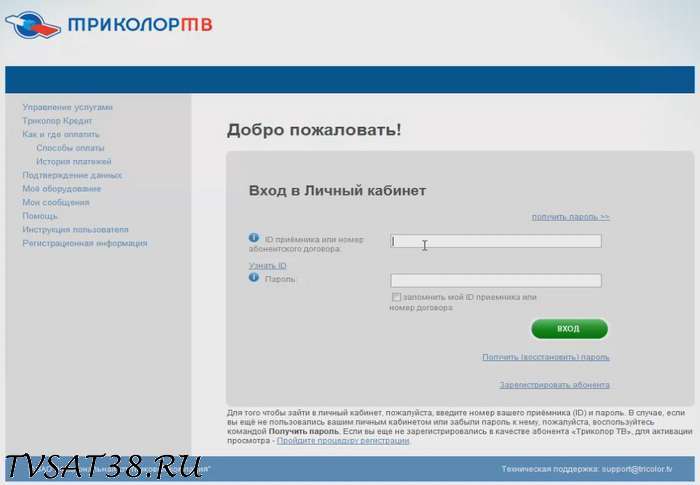
Если же вы еще не создали личный кабинет абонента, тогда вам надо ввести свой ID приёмника или номер абонентского договора и нажать надпись получить пароль.
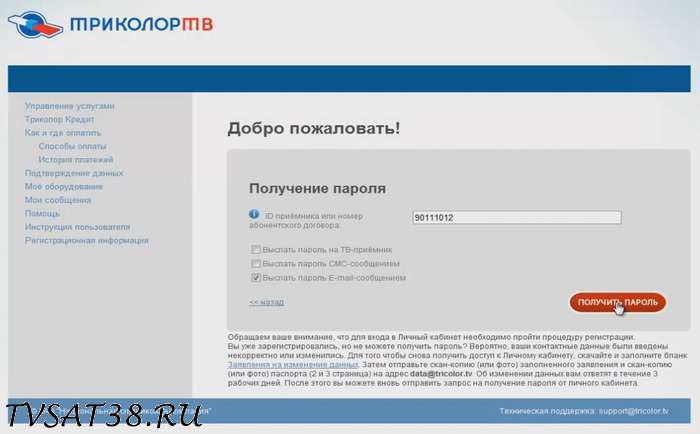
После этого мы попадаем на страницу получения пароля, где нам предлагают три способа:
- Выслать пароль на ТВ-приёмник. Этот пароль придёт к вам на ресивер в виде письма.
Эту возможность Триколор убрал. Только СМС и Почта остались. - Выслать пароль СМС-сообщением. Это СМС придёт на ваш сотовый телефон, который вы указали при заполнении Абонентского договора Триколор.
- Выслать пароль E-mail-сообщением. Письмо придёт на ящик указанный при регистрации.
Выбираем любой удобный для вас способ и жмем кнопку получить пароль. После этого жмём кнопку назад.
Всё мы с вами создали личный кабинет абонента и теперь можно входить в него, вводя пароль.
После входа нам надо прочитать соглашение с Триколором и нажать зелёную кнопку: ознакомлен и согласен.
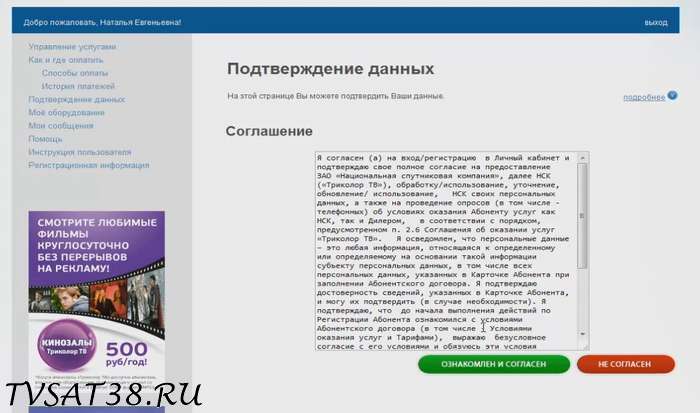
После этого жмём надпись слева подтверждение данных и попадаем на страницу подтверждения данных.
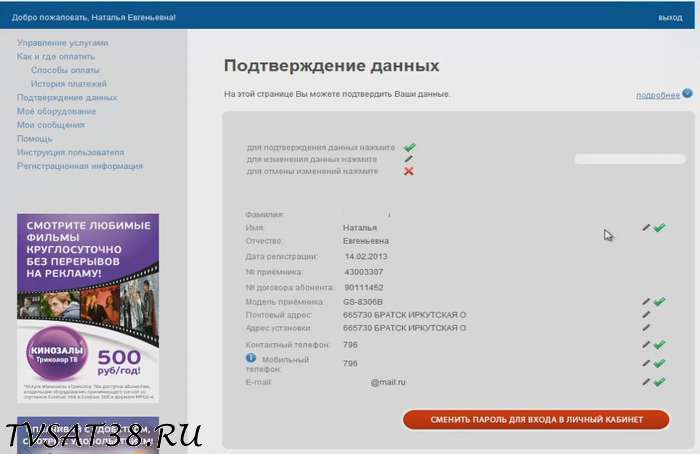
Здесь просто жмём зеленую галочку, если соглашаемся. Если не соглашаемся, то жмем карандаш и меняем требуемое значение.
Есть два момента.
Когда вы будите подтверждать свой сотовый телефон, Триколор может затребовать пароль который, он вышлит вам на этот телефон в виде СМС. И второе, иногда Модель приёмника не подтверждается до тех пор, пока мы не нажмем карандаш и заново не выберем нашу модель из выпадающего списка.
Если пойти по третьему варианту, тогда нам придётся все свои личные данные забивать заново.
Вот как это выглядит.
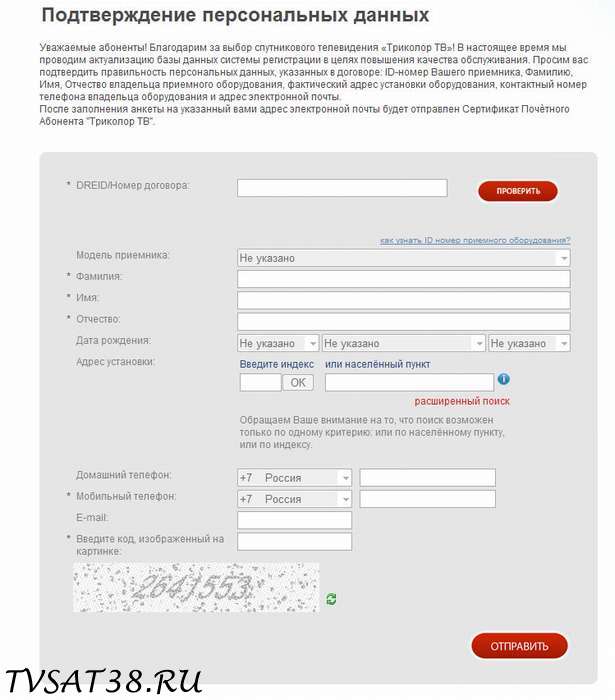
Видео инструкция как
подтвердить данные абонента. Три способа.
Видео инструкция как узнать ваш ID
Компания Триколор ТВ обязует всех клиентов подтверждать свои регистрационные данные. Об этом предупреждается при подписании договора, а в дальнейшем приходят напоминания на телефон, но многие клиенты удивляются почему они в какой-то момент не имеют возможности пользоваться услугами компании. Есть 5 способов подтверждения личных данных. Для чего это нужно, и что это за способы и поговорим в данной статье.
Для чего нужно подтверждать данные
Далеко не все абоненты понимают для чего существует необходимость подтверждения индивидуальных данных, и удивляются тому, что их аккаунт был заблокирован. Ответ на поставленный вопрос лежит на поверхности.
В случае возникновения конфликтных ситуаций компания имеет право выдвинуть иск к противоположной стороне, поэтому и каждый абонент должен быть индивидуализирован. При заключении договора, абонент дает согласие на обработку индивидуальных данных, и предоставление этих данных согласно договору лежит именно на стороне клиента.
Исходя из этого компания имеет право приостановить действие поставляемых услуг, если клиент вовремя не актуализировал персональную информацию. Также обновление данных должно происходить, если спутниковое оборудование было передано другому владельцу.
Способы подтверждения данных
Для подтверждения информации компания требует указать следующие данные:
- ФИО клиента;
- модель и номер спутникового приемника;
- ID клиента;
- номер договора клиента;
- контактный и мобильный номера телефонов;
- юридический адрес;
- электронный адрес.
Подтверждение по телефону
Выбирая этот способ необходимо позвонить по телефону 8-800-500-01-23 . Это федеральный бесплатный номер телефона для абонентов городских сетей. Для звонков с мобильных телефонов тарификация ведется по расценкам оператора. Позвонив по номеру данные передаются оператору в голосовом режиме. Рекомендуется все данные заранее подготовить, чтобы регистрация прошла быстрее.
Отправка данных почтовой службой
Данные можно отправить письмом. Способ несколько устаревший, но он не потерял своей актуальности.
Письмо с данными отправлять следует по следующему адресу:
- 197022
- г. Санкт-Петербург
- а/я 170
- ЗАО «Национальная спутниковая компания».
Учитывайте то обстоятельство, что почта работает медленно и не очень качественно. Очень часто письма теряются или идут довольно долго. Поэтому отправить письмо с заполненной анкетой желательно сразу же после заключения договора, и регистрации абонента в системе.
Посещение офиса компании
Данный вариант предусматривает посещение непосредственно ближайшего офиса компании с документами. Сотрудники подтвердят вашу личность, и внесут все необходимые данные в клиентскую базу.
Анкета на сайте Триколор ТВ
Для верификации нужно перейти на сайт www.tricolor.tv и перейти в раздел помощи абонентам по адресу public.tricolor.tv/#AbonentData/Actualize . В раздел можно попасть через меню, находящееся слева вверху страницы или пролистать ее до конца вниз и нажать ссылку «Помощь». Далее по порядку:
- Переходим по ссылке «Регистрационные данные».
- В открывшемся окне справа выбираем «Подтверждение/изменение регистрационных данных».
- Появится выбор между изменением или подтверждением данных. Выбираем «Подтвердить».
- Вводим ID оборудования и нажимаем кнопку «Проверка».
![ввод id]()
![проверка данных]()
- В появившейся форме, заполняем все необходимые поля, и подтверждаем актуальность информации.
![проверить информацию]()
Личный кабинет абонента
Этот вариант является самым удобным способом, и аналогом предыдущего способа. Однако, чтобы провести верификацию, необходимо предварительно зарегистрироваться в личном кабинете. Делается это не сложно, и любой, даже начинающий пользователь, сможет разобраться. После регистрации выполняется вход в кабинет пользователя.
Для верификации в личном кабинете существует отдельный раздел, который так и называется — «Подтверждение данных». В разделе предоставлена текущая информация. Которую можно изменять нажав на картинку карандаша, или подтвердить. Для этого нажимаем на пиктограмму галочки.
После подтверждения персональных данных, абонент может их изменять и дополнять. Изменение информации происходит аналогичным образом, но выбирается пункт «Изменить данные».
Триколор ТВ не ограничивает своих клиентов, и разработало несколько способов подтверждения данных. Каждый клиент сможет выбрать для себя наиболее удобный. Главное условие не забывать актуализировать свои данные, чтобы не нарушать условия договора по предоставляемым услугам.
Читайте также:




